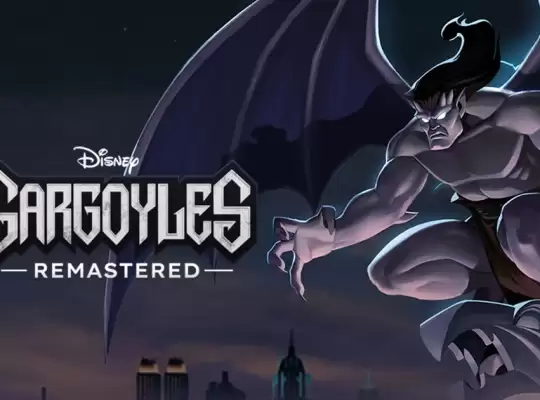Abgesehen vom WLAN-Betrieb auf Googles einstigem Cloud Gaming-Dienst konnte man den offiziellen Stadia Controller bisher ausschließlich kabelgebunden einsetzen. Pünktlich zur Abschaltung von Stadia, hat Google jedoch seine vorherige Ankündigung wahr gemacht und tatsächlich ein Tool abgeliefert, mit man endlich Bluetooth im Stadia-Controller freischalten kann. Dies ermöglicht einem den lieb gewonnen Controller auch nach dem Ableben von Stadia kabellos zu verwenden und beispielsweise für andere Cloud Gaming-Dienste wie GeForce NOW, Xbox Cloud Gaming oder auch für andere Gaming-Plattformen einzusetzen. Wir haben das Tool für dich getestet und zeigen dir, wie es läuft.
Zunächst solltest du wissen, dass du dir dafür keine besondere Software installieren musst, da das Firmware-Update für den Controller einfach über Chrome bereitgestellt wird. Es spielt für die Freischaltung also keine Rolle, ob du vor einem Windows-Rechner, einem Mac oder einem Linux-Computer sitzt. Außerdem solltest du beachten, dass der Controller zu mindestens 10 % aufgeladen sein sollte. Im Zweifelsfall kannst du den Controller ja auch vorher einfach eine halbe Stunde aufladen. Der ganze Vorgang dauert nur wenige Minuten. Wenn du den Bluetooth-Modus auf dem Controller aktiviert hast, kann der WLAN-Modus auf Google Stadia nicht mehr genutzt werden, falls du am letzten Tag noch spielen möchtest. Du hast bis zum 31.12.2023 Zeit, um deinen Stadia-Controller Bluetooth-fähig zu machen. Der WLAN-Modus kann nach der Umstellung nicht mehr verwendet werden.
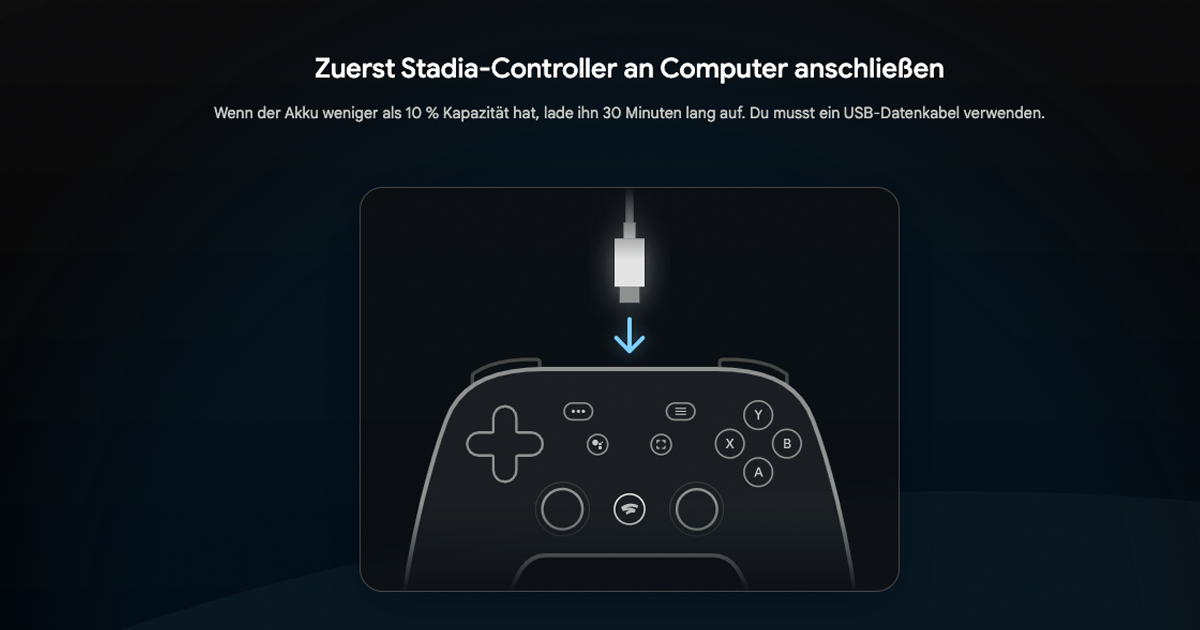
In deinem Chrome-Browser auf dem Desktop-PC (Mobile funktioniert das ganze nicht) gehst du auf diese Seite und folgst den Anweisungen, die wir dir nachfolgend erläutern.
Als nächstes klickst du auf den blauen Knopf, damit Chrome eine Verbindung mit deinem Controller aufnehmen darf, um zu checken, ob dein Controller noch im WLAN-Modus ist. Dafür musst du den Namen Controllers links oben im Popup auswählen und auf „Verbinden“ klicken. Das sind dann beispielsweise so aus:
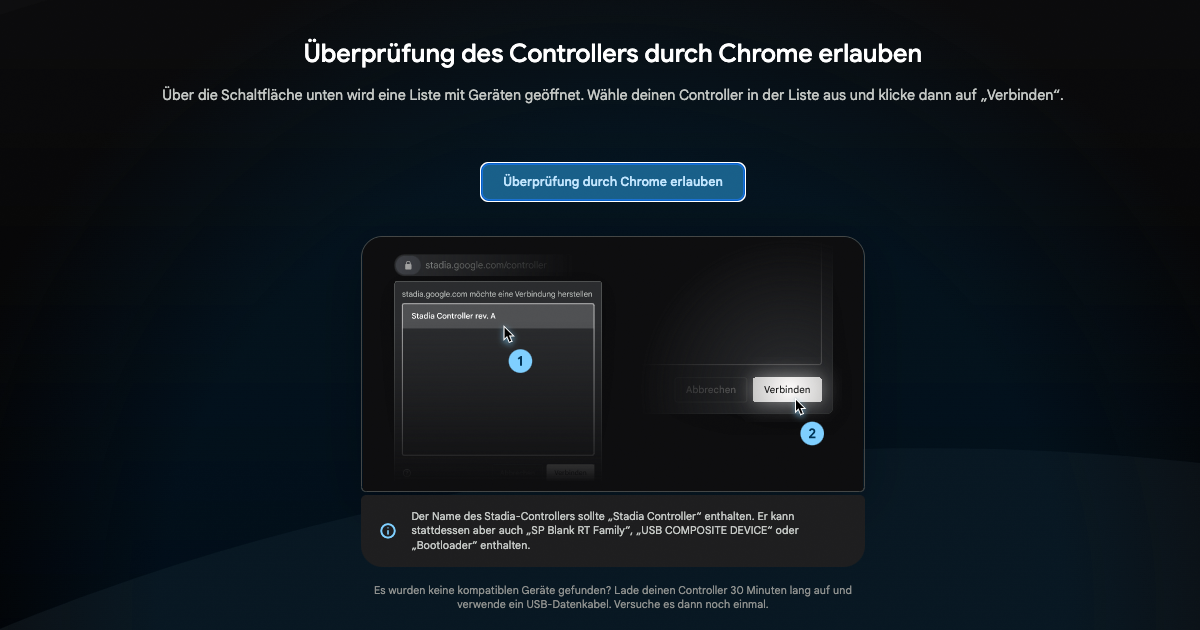
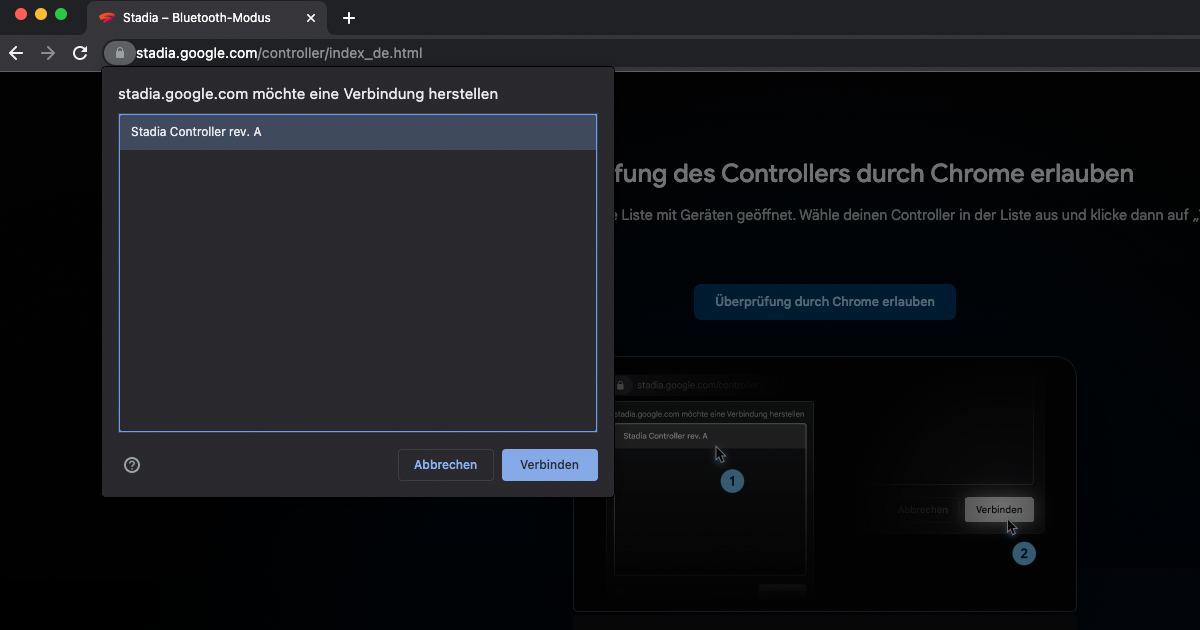
Es sollte daraufhin bestätigt werden, dass sich dein Controller noch im Stadia-WLAN-Modus befindet, der einem aber spätestens ab der Abschaltung von Stadia am 19.01.2023 um 08:59 Uhr nach deutscher Zeit (MEZ) nichts mehr nützen wird. Du kannst also ohne Rücksicht auf den WLAN-Modus auf den blauen Knopf klicken, um zum Bluetooth-Modus zu wechseln. Rückgängig machen lässt sich dieser Wechsel übrigens nicht.
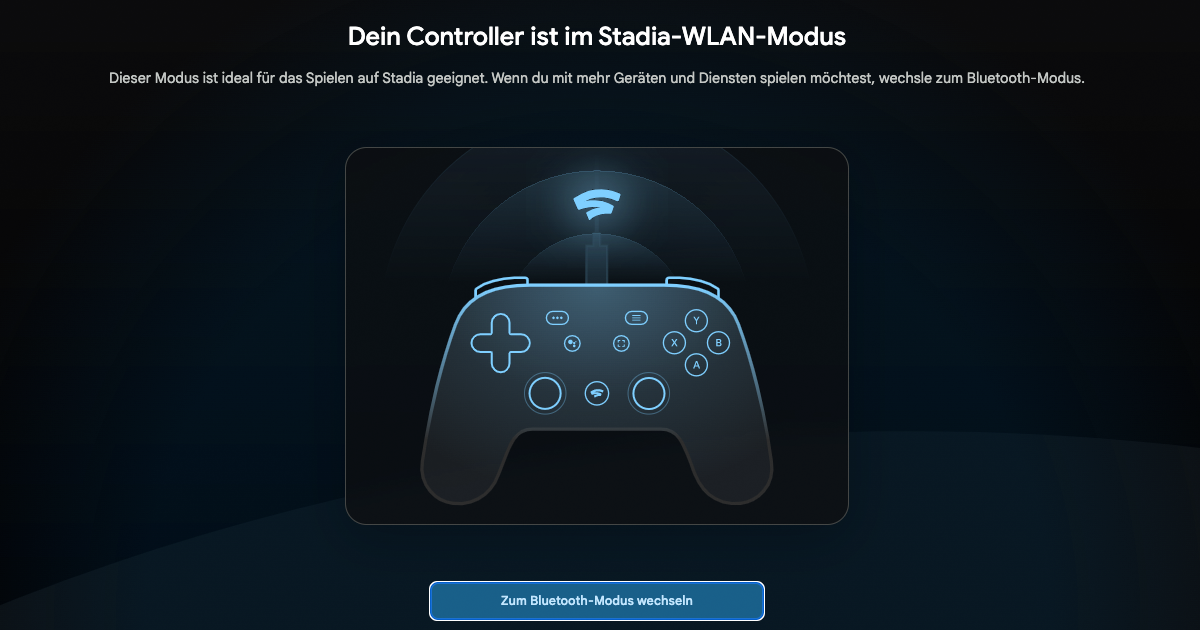
Nun musst Du den Stadia-Controller entsperren, damit das Bluetooth-Update heruntergeladen werden kann. Dafür muss man das Kabel vom Controller entfernen, um ihn auszuschalten. Halte dann die […]-Taste gedrückt und stecke gleichzeitig das Kabel wieder rein. Das Licht vom „entsperrten“ Stadia-Controller sollte ausbleiben. Auf dem scheinbar ausgeschalteten Controller muss man dann eine sehr ungewöhnliche Tastenkombination drücken. So muss man gleichzeitig auf A, Y, die […]Taste und die Google Assistant-Taste drücken.

Ähnlich wie zuvor muss du Chrome wieder erlauben Kontakt mit dem Controller aufzunehmen.

Innerhalb eines kurzen Moments wird dann bereits Bluetooth heruntergeladen.
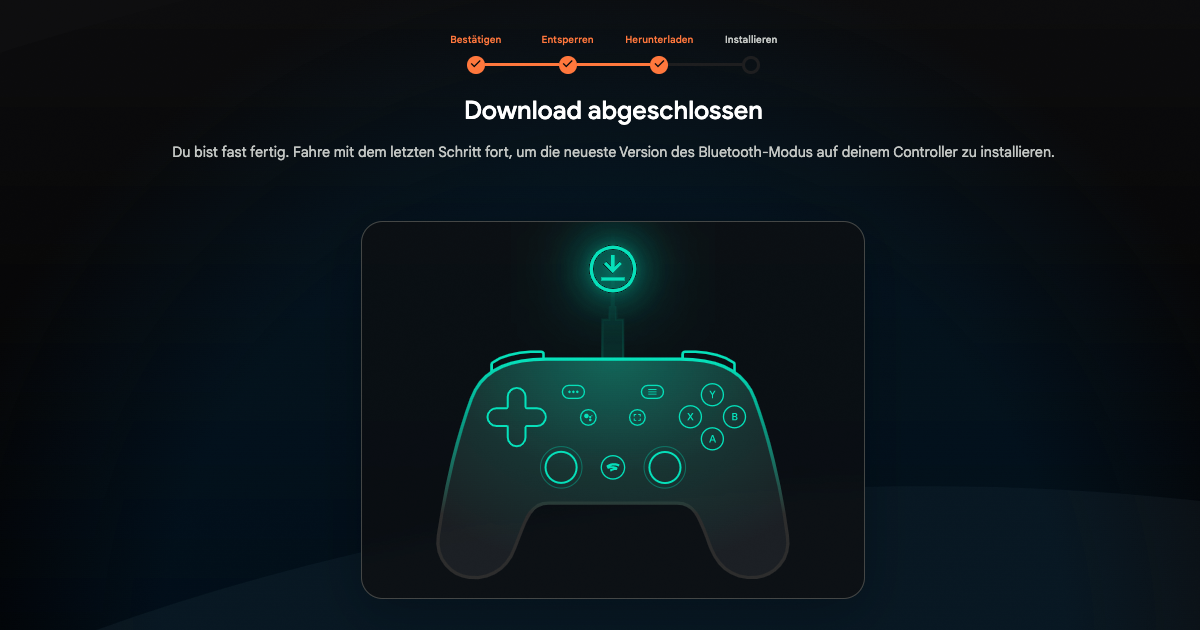
Erneut den Kontakt erlauben und schon beginnt die Installation des Bluetooth-Modus.
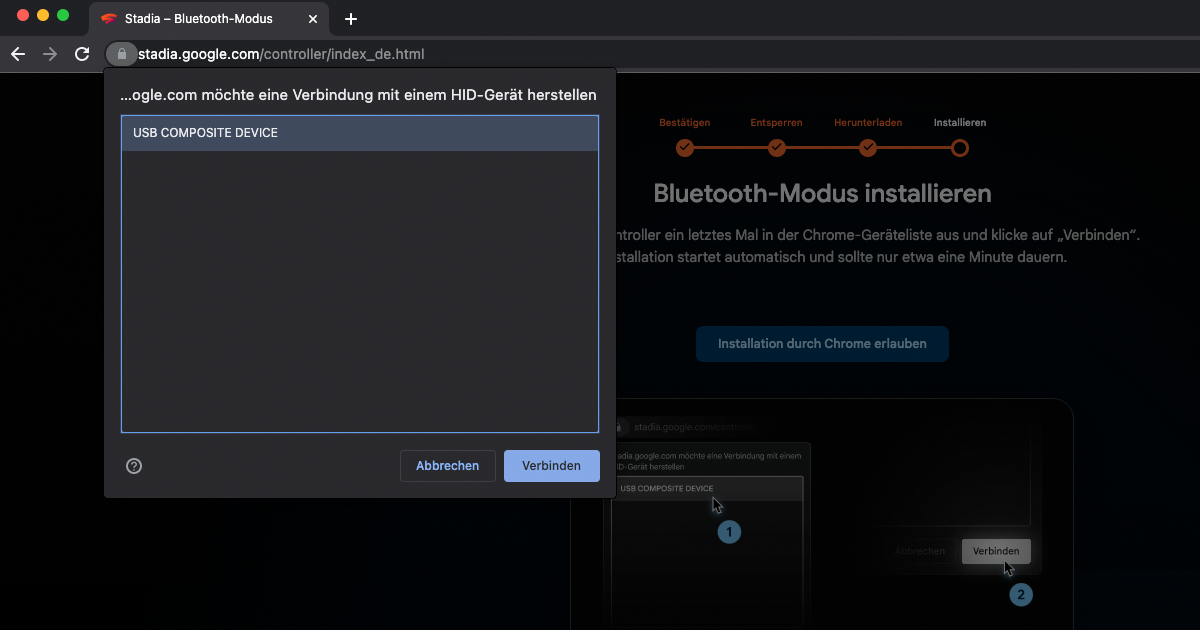
Nach wenigen Sekunden sollte die Installation abgeschlossen sein.
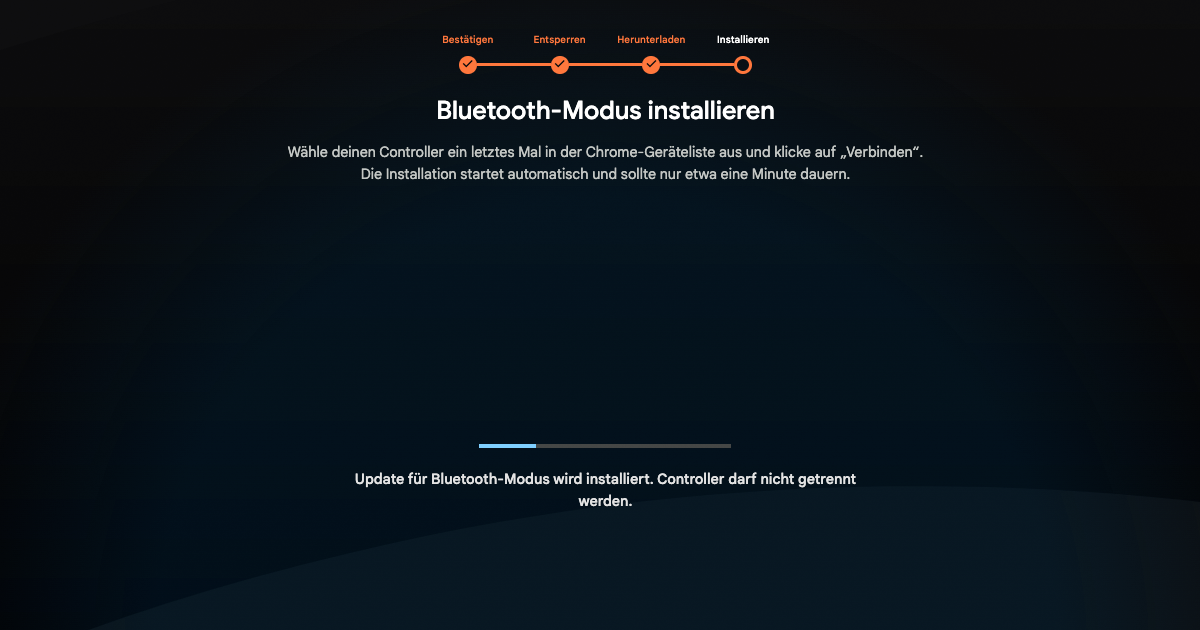
Sobald der Installationsvorgang abgeschlossen ist, kann man den Controller wieder gefahrlos vom Kabel trennen. Wenn man den Controller erstmals im Bluetooth-Modus einschaltet, geht er übrigens automatisch in den Kopplungsmodus. Beim erneuten Einschalten wird automatisch eine Verbindung zum letzten gekoppelten Gerät aufgenommen.
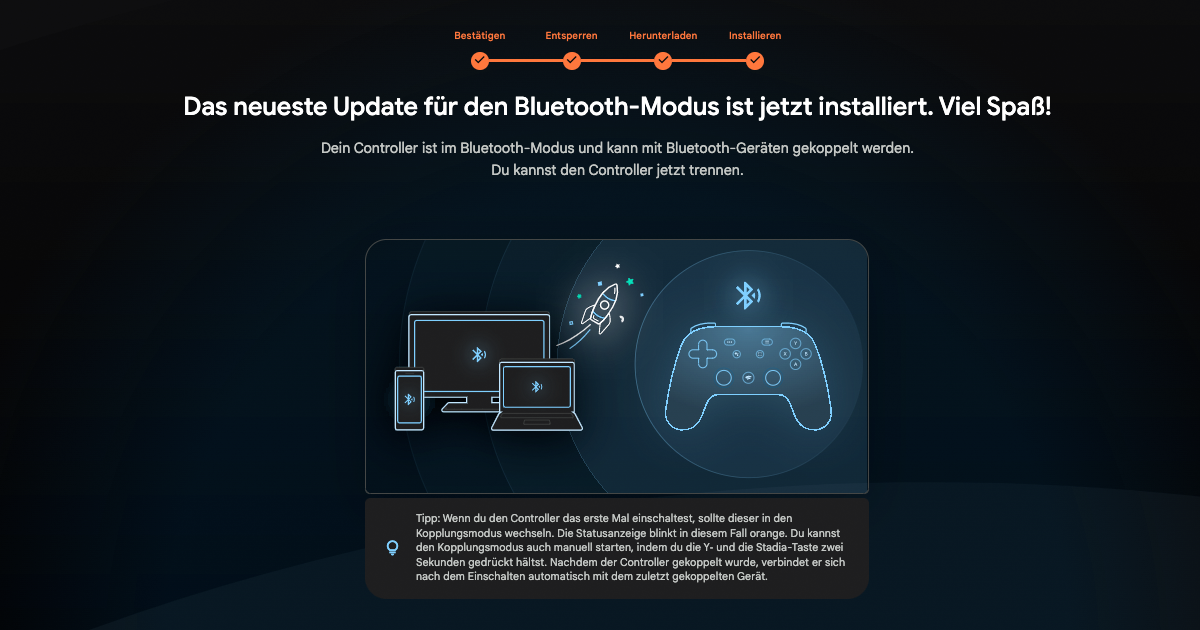
Um den Kopplungsmodus manuell zu aktivieren, musst du übrigens die Stadia-Taste und Y für 2 Sekunden gedrückt halten. Danach sollte das orangene Licht blinken. Während es weiß blinkt, wird die Verbindung zum letzten gekoppelten Gerät hergestellt. Leuchtet das Licht permanent weiß, ist der Controller per Bluetooth verbunden.
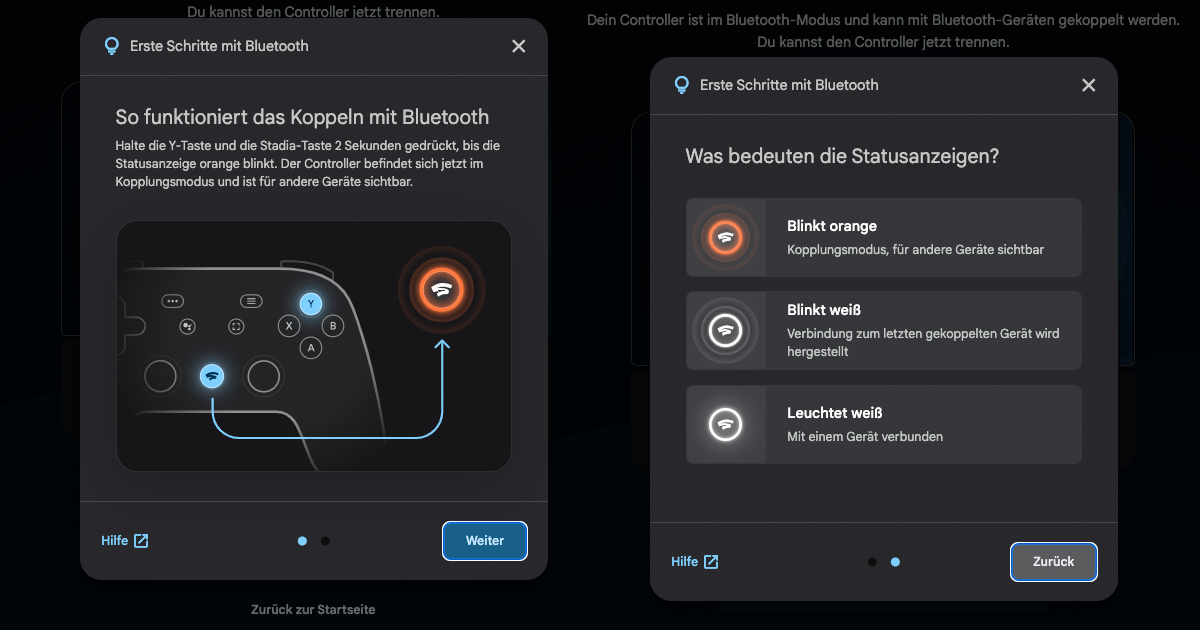
In unserem Test ließ sich der Stadia-Controller über Bluetooth stets sehr schnell koppeln. Die Verbindung klappte dabei beispielsweise mit einem Windows-PC, Amazon Fire TV, dem aktuellen webOS auf einem LG Smart TV, einem Apple Computer, einem iPhone, einem Android-Tablet oder auf einem Android-Smartphone einwandfrei.

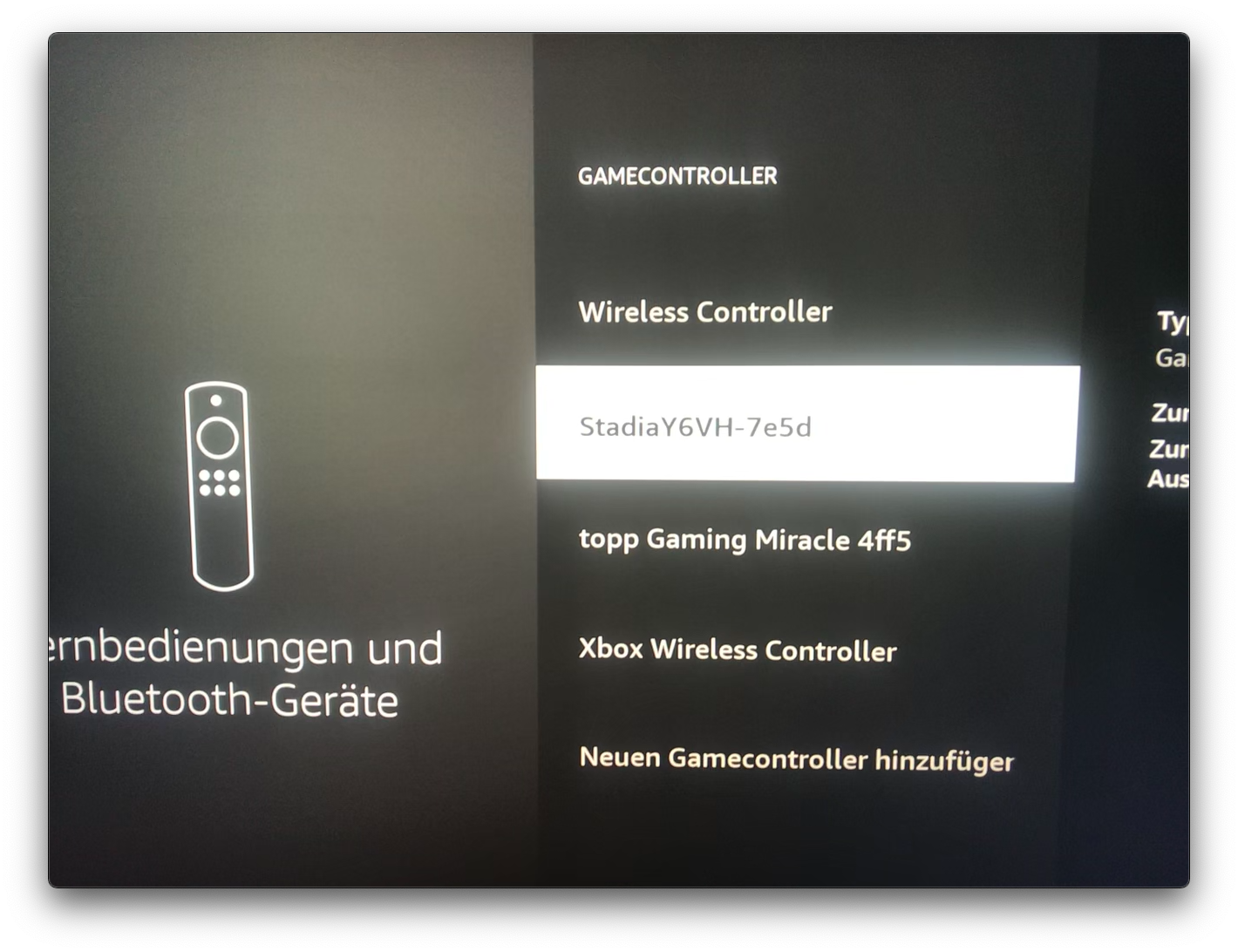
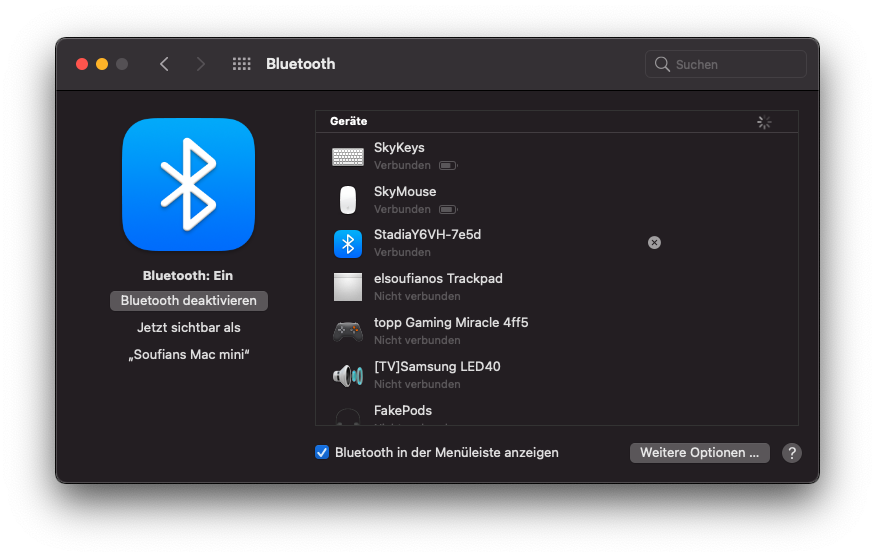
Stadia Controller mit macOS verbunden.
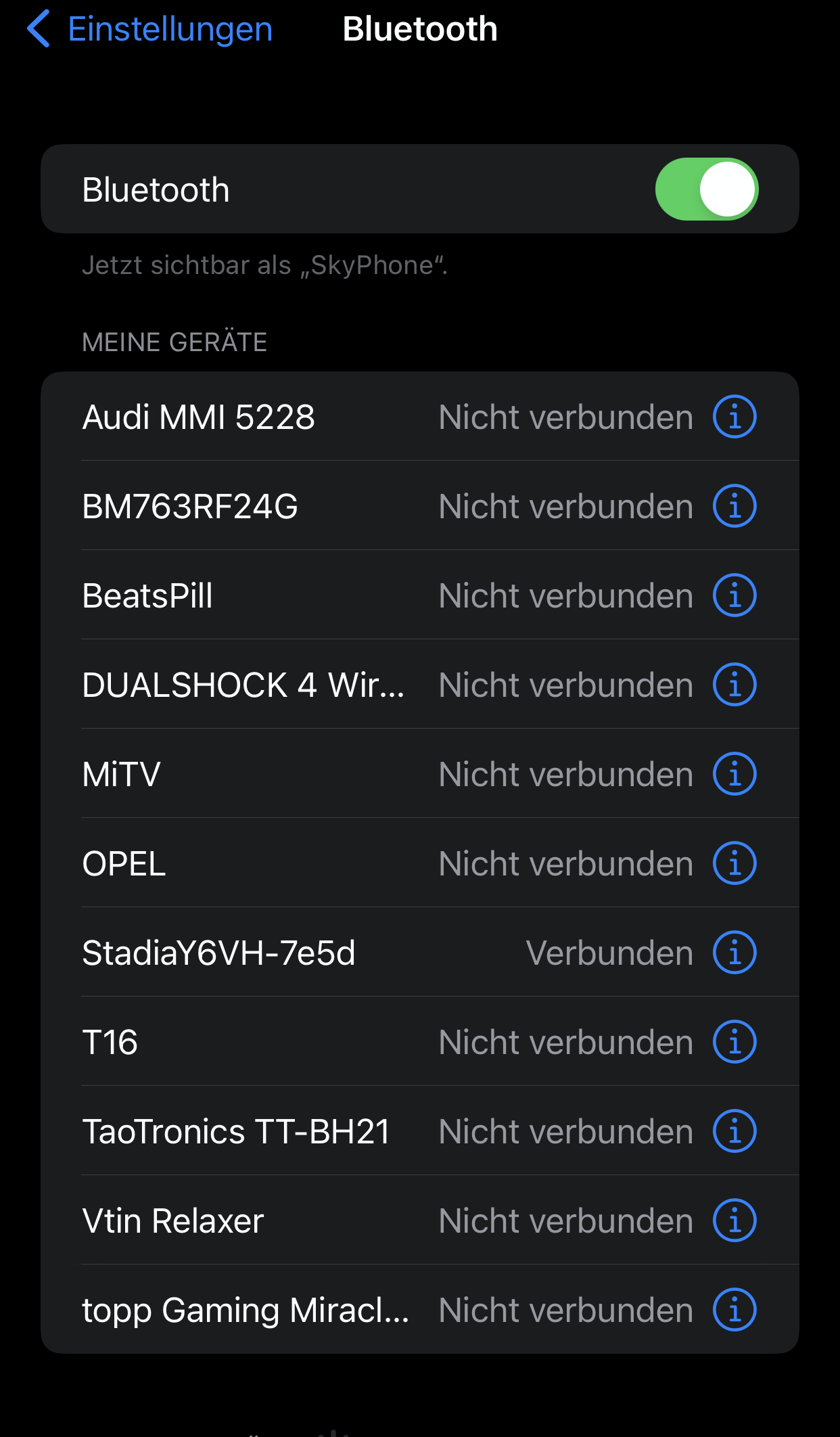
Interessant ist übrigens, dass selbst beim Betrieb über Bluetooth weiterhin die Möglichkeit besteht den unterschätzten Tandem-Modus vom Stadia-Controller zu verwenden, der es einem erlaubt weitere Controller in Reihe zu schalten und zusätzlich als Eingabe zu verwenden. Ein Modus, der theoretisch aus jedem Singleplayer-Spiel einen Koop-Modus machen kann und auch dafür geeignet ist unterstützend mit jüngeren oder körperlich eingeschränkten Spielern zu zocken.
Es gibt aber auch kleinen Abstrich im Vergleich zum WLAN-Modus. Angesichts des energiesparenden „Low-Energy“-Bluetooth-Protokolls kann man nämlich keine Kopfhörer oder Headsets über den Klinkenstecker am Stadia-Controller nutzen. Kabelgebunden über USB-C ist dies jedoch wie gewohnt möglich.